- Paligo-Dokumentation
- Autor/Autorin
- Elemente und Attribute
- Elemente kopieren
- Kopieren von Elementen mit dem Strukturmenü des Elements
Kopieren von Elementen mit dem Strukturmenü des Elements
Sie können den Menü „Elementstruktur“ verwenden, um eine Kopie eines Elements zu erstellen. Sie können die Kopie dann demselben Topic oder einem anderen Topic hinzufügen, entweder als einzelnen Inhalt oder als wiederverwendetes Element.
So verwenden Sie das Strukturmenü des Elements zum Kopieren von Inhalten:
Klicken Sie in das Blockelement, das Sie ausschneiden oder kopieren möchten.
Wählen Sie das gleiche Element im Strukturmenü des Elements aus. Wenn Sie beispielsweise einen Absatz kopieren möchten, wählen Sie
para#text.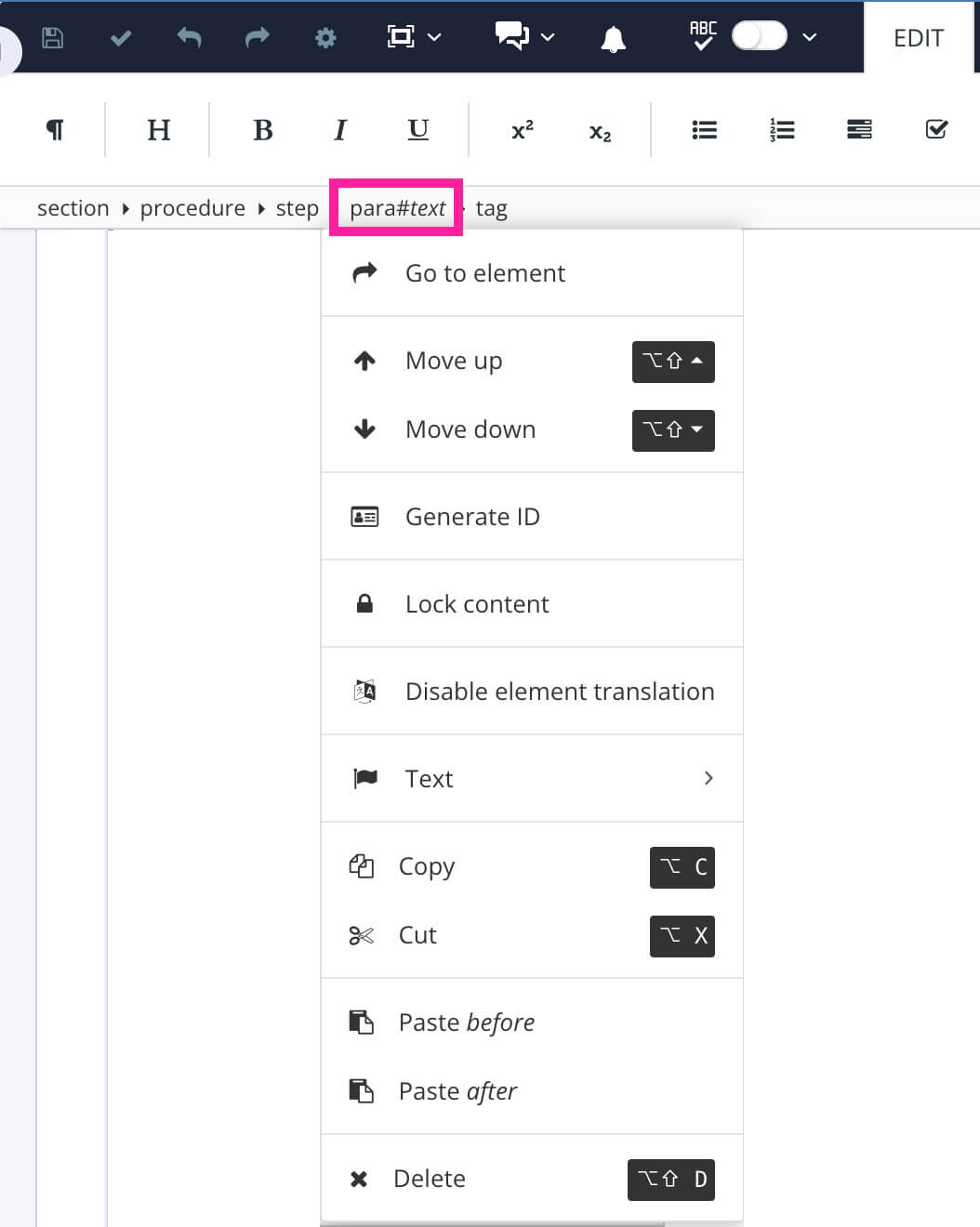
Wählen Sie Kopieren aus.
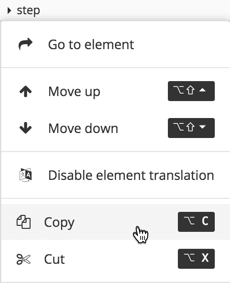
Paligo erstellt eine Kopie des Elements. Die Kopie wird in der Zwischenablage Ihres Computers gespeichert, um sie danach in Ihren Inhalt einfügen zu können.
Positionieren Sie den Cursor an der Stelle, an der Sie das kopierte/ausgeschnittene Element hinzufügen möchten. Es ist wichtig, dass der Cursor sich an einer Position befindet, an der das Element gültig ist. Wenn Sie beispielsweise ein
listitemausgeschnitten oder kopiert haben, können Sie den Mauszeiger in eineitemizedlistsetzen.Anmerkung
Wenn Sie die Kopie zu einem anderen Topic hinzufügen möchten, öffnen Sie das andere Topic im Editor. Achten Sie jedoch darauf, nichts anderes in die Zwischenablage Ihres Computers zu kopieren, da Sie die Kopie sonst verlieren.
Wählen Sie das Element im Strukturmenü des Elements aus. (Das Element für die Position in der Struktur, das Sie im vorherigen Schritt ausgewählt haben.)
Wählen Sie eine der folgenden Optionen aus:
Davor einfügen – Paligo verwendet den ursprünglichen Inhalt, der über der ausgewählten Position steht. Wenn Sie diese „Kopie“ bearbeiten, wirken sich Ihre Änderungen auch auf das Original aus.
Danach einfügen – Paligo verwendet den ursprünglichen Inhalt, der unterhalb der ausgewählten Position steht. Wenn Sie diese „Kopie“ bearbeiten, wirken sich Ihre Änderungen auch auf das Original aus.
Einfügen – Paligo fügt die Kopie in das ausgewählte Element ein. Die Kopie besitzt eine eindeutige ID. Wenn Sie Änderungen daran vornehmen, haben diese Änderungen keine Auswirkungen auf die ursprüngliche Version.
Als Wiederverwendet einfügen – Paligo verwendet den ursprünglichen Inhalt innerhalb des ausgewählten Elements erneut. Wenn Sie diese „Kopie“ bearbeiten, wirken sich Ihre Änderungen auch auf das Original aus.
Anmerkung
Die Option Einfügen und Als Wiederverwendet einfügen wird nur angezeigt, wenn das kopierte Element an der neuen Position gültig ist. Wenn Sie beispielsweise ein
step-Element kopieren und versuchen, es in einpara-Element einzufügen, wird Paligo die Option Einfügen nicht anbieten, da ein Schritt innerhalb eines Absatzes nicht gültig ist.Drücken Sie Speichern.
